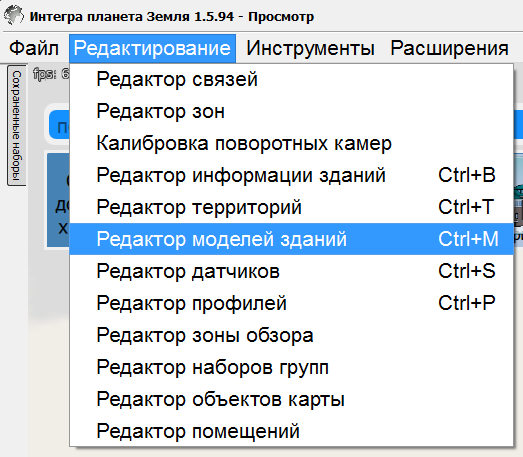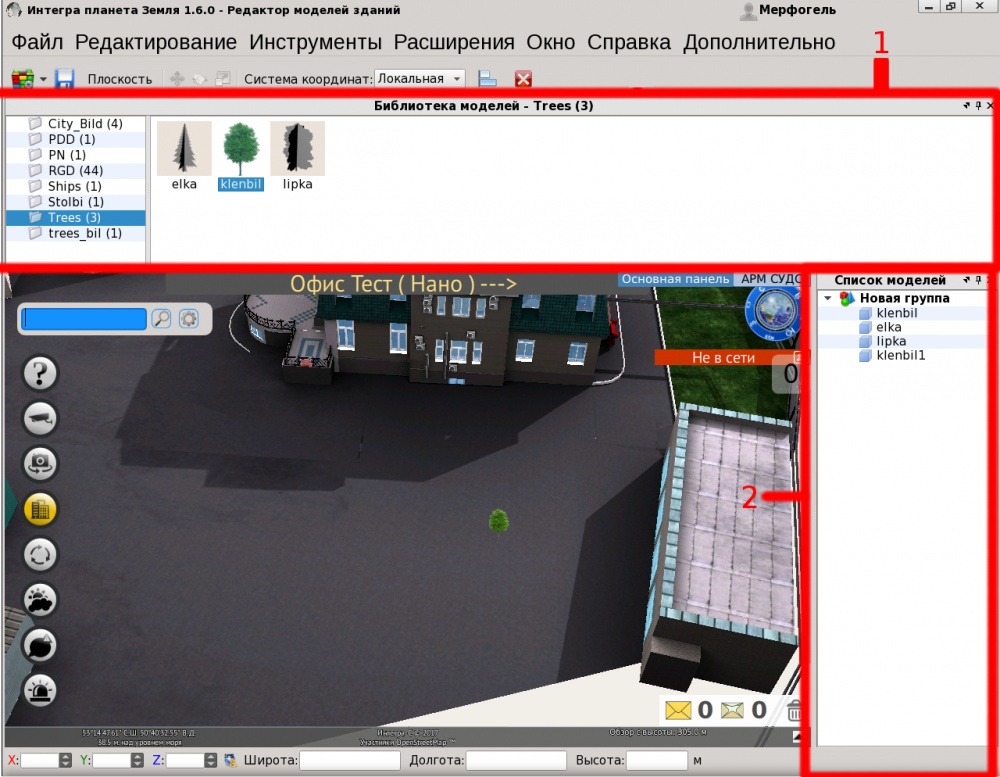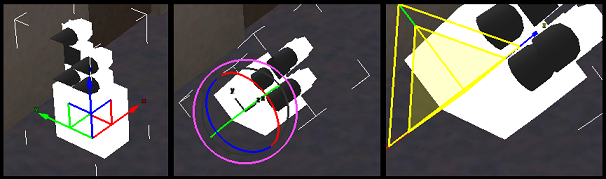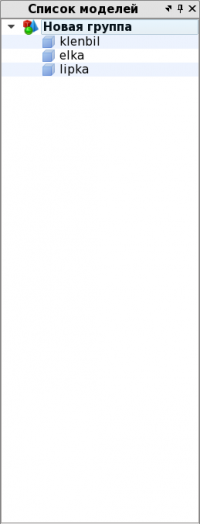Редактор моделей зданий — различия между версиями
WikiLight (обсуждение | вклад) |
WikiLight (обсуждение | вклад) (→Список моделей) |
||
| (не показано 8 промежуточных версий 2 участников) | |||
| Строка 16: | Строка 16: | ||
Для добавления модели на план, необходимо из вкладки «Библиотека моделей» перетащить зажав левую кнопку мыши модель на план. | Для добавления модели на план, необходимо из вкладки «Библиотека моделей» перетащить зажав левую кнопку мыши модель на план. | ||
| − | [[Файл:rmz03.png|центр|]] | + | [[Файл:rmz03.png|центр|1000px]] |
== Геометрическая настройка моделей. == | == Геометрическая настройка моделей. == | ||
| − | + | Для начала перемещения модели необходимо выделить его нажав левой кнопкой мыши по нему. Затем перенести здание в нужное место, выбрав одну из координатных плоскостей зажав левую кнопку мыши. Аналогичным образом здание можно повернуть или масштабировать. | |
[[Файл:rmz04.png|центр|]] | [[Файл:rmz04.png|центр|]] | ||
| Строка 29: | Строка 29: | ||
[[Файл:rmz05.png|центр|]] | [[Файл:rmz05.png|центр|]] | ||
| − | == | + | ==Список моделей== |
| + | |||
| + | Отображает список всех моделей на плане. | ||
| + | |||
| + | [[Файл:RMZ2.png|200px]] | ||
| + | |||
| + | Что бы добавить новую группу моделей, необходимо нажать правой кнопкой мыши в поле "Список моделей" и в выпавшем меню нажать "Создать группу" | ||
| − | Для | + | Для переноса модели из одной группы в другую, необходимо зажать левой кнопкой мыши на модели в списке и перенести в другую группу. |
| − | + | == Сохранение. == | |
| − | + | Для сохранения изменений нажмите кнопку «Сохранить изменения» [[Файл:gn06.png]] или «Ctrl+S» | |
== Закрытие редактора. == | == Закрытие редактора. == | ||
| Строка 41: | Строка 47: | ||
Для закрытия редактора необходимо нажать кнопку «Выйти из редактора» [[Файл:rs16.png]] или нажать клавишу «Esc». | Для закрытия редактора необходимо нажать кнопку «Выйти из редактора» [[Файл:rs16.png]] или нажать клавишу «Esc». | ||
| − | ''Примечание: при закрытии редактора | + | ''Примечание: при закрытии редактора моделей зданий без сохранения, появится уведомление:'' |
| − | [[Файл: | + | [[Файл:RS.png|центр|]] |
''Ответ «Да» сохранит изменения и закроет редактор. Ответ «Нет» сбросит изменения на момент последнего сохранения и так же закроет редактор.'' | ''Ответ «Да» сохранит изменения и закроет редактор. Ответ «Нет» сбросит изменения на момент последнего сохранения и так же закроет редактор.'' | ||
Текущая версия на 16:35, 29 мая 2017
Данный редактор используется для размещения дополнительных объектов на план. (деревья, будки, столбы и т.д. и т.п. ) Для открытия редактора моделей выберите планировку, затем нажмите: «Редактирование» - «Редактор моделей зданий».
Главное окно примет следующий вид:
- Папки с моделями (разбиты по категориям)
- Группы моделей находящиеся на данном плане.
Содержание
Добавление модели на план.
Для добавления модели на план, необходимо из вкладки «Библиотека моделей» перетащить зажав левую кнопку мыши модель на план.
Геометрическая настройка моделей.
Для начала перемещения модели необходимо выделить его нажав левой кнопкой мыши по нему. Затем перенести здание в нужное место, выбрав одну из координатных плоскостей зажав левую кнопку мыши. Аналогичным образом здание можно повернуть или масштабировать.
Удаление модели.
Удалить модель можно нажав правой кнопкой мыши по ней → пункт «удалить объект» или «удалить все объекты с данной моделью» (второе удалит все одинаковые модельки). Так же можно удалить модель, выбрав её в группе моделей, нажать правой кнопкой мыши по ней → пункт «удалить»
Список моделей
Отображает список всех моделей на плане.
Что бы добавить новую группу моделей, необходимо нажать правой кнопкой мыши в поле "Список моделей" и в выпавшем меню нажать "Создать группу"
Для переноса модели из одной группы в другую, необходимо зажать левой кнопкой мыши на модели в списке и перенести в другую группу.
Сохранение.
Для сохранения изменений нажмите кнопку «Сохранить изменения» ![]() или «Ctrl+S»
или «Ctrl+S»
Закрытие редактора.
Для закрытия редактора необходимо нажать кнопку «Выйти из редактора» ![]() или нажать клавишу «Esc».
или нажать клавишу «Esc».
Примечание: при закрытии редактора моделей зданий без сохранения, появится уведомление:
Ответ «Да» сохранит изменения и закроет редактор. Ответ «Нет» сбросит изменения на момент последнего сохранения и так же закроет редактор.